【摘要】:工具,由一个平面约束组成,也就是确定了元件上某平面与组件上某平面之间的距离(或重合)。下面以如图3.12所示元件创建平面连接为例,讲解工具的使用方法。单击“工程特征”工具栏上的工具按钮,在系统弹出的“打开”对话框中,选择DT01.PRT将其加载到当前工作台中。在3D图中选择元件的相匹配面。在文本框显示“完成连接定义”,单击按钮,平面连接创建完成,效果如图3.14所示。图3.12 平面连接对象图3.13 平面连接约束放置对话框图3.14 平面连接

【平面连接】工具 ,由一个平面约束组成,也就是确定了元件上某平面与组件上某平面之间的距离(或重合)。元件可绕垂直于平面的轴旋转并在平行于平面的两个方向上平移,具有1个旋转自由度和2个平移自由度,总自由度为3。可指定偏移量,可反向。
,由一个平面约束组成,也就是确定了元件上某平面与组件上某平面之间的距离(或重合)。元件可绕垂直于平面的轴旋转并在平行于平面的两个方向上平移,具有1个旋转自由度和2个平移自由度,总自由度为3。可指定偏移量,可反向。
下面以如图3.12所示元件创建平面连接为例,讲解【平面连接】工具的使用方法。
(1)单击“工程特征”工具栏上的【装配】工具按钮 ,在系统弹出的“打开”对话框中,选择DT01.PRT将其加载到当前工作台中。
,在系统弹出的“打开”对话框中,选择DT01.PRT将其加载到当前工作台中。
(2)在连接下拉列表框中选择“用户自定义”选项,然后在其后的约束下拉列表框中选择“固定”选项,或者单击【放置】工具按钮,在弹出的“放置”对话框中【约束类型】下拉列表框中选择“固定”选项。
(3)单击【完成】按钮 ,完成主体的固定。
,完成主体的固定。
(4)单击“工程特征”工具栏上的【装配】工具按钮 ,在系统弹出的“打开”对话框中,选择DT02.PRT将其加载到当前工作台中。
,在系统弹出的“打开”对话框中,选择DT02.PRT将其加载到当前工作台中。
(5)在连接下拉列表框中选择“平面”选项,单击【放置】工具按钮,在弹出的“放置”对话框中已经添加了匹配约束,如图3.13所示。
(6)在3D图中选择元件的相匹配面。(www.xing528.com)
(7)在【状态】文本框显示“完成连接定义”,单击【完成】按钮 ,平面连接创建完成,效果如图3.14所示。
,平面连接创建完成,效果如图3.14所示。
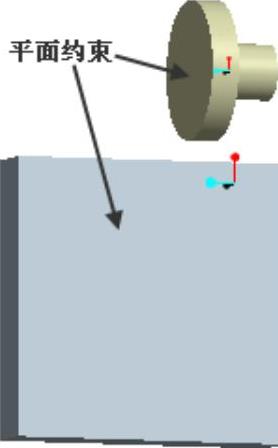
图3.12 平面连接对象
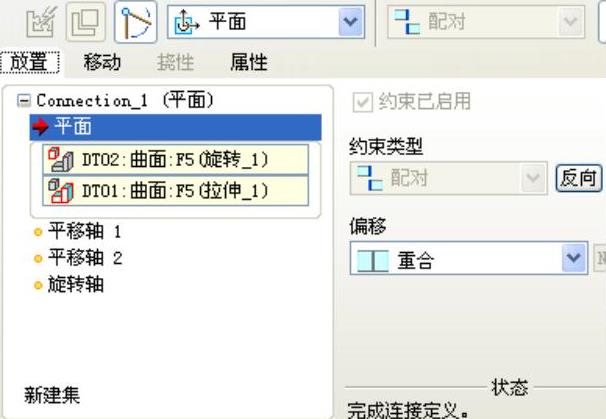
图3.13 平面连接约束放置对话框
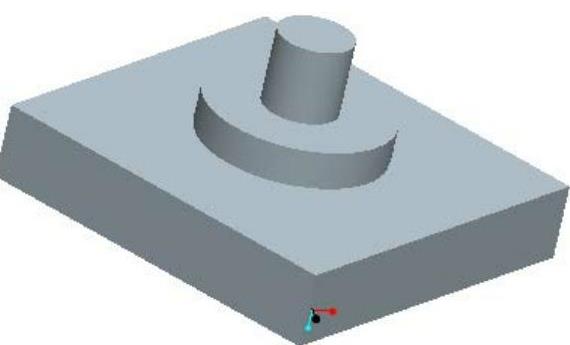
图3.14 平面连接
免责声明:以上内容源自网络,版权归原作者所有,如有侵犯您的原创版权请告知,我们将尽快删除相关内容。




